Rozšiřte svou sadu nástrojů pro úpravu videa o 13 BEZPLATNÝCH pluginů Final Cut Pro X, abyste zlepšili svůj pracovní postup při úpravách a zlepšili svůj konečný produkt.
Pokud jste zastáncem starého přísloví „Pracujte chytřeji, ne tvrději“, pak mohou být pluginy vaším novým nejlepším přítelem. Jsou vynikající v kondenzaci komplikovaných úkolů do snadno použitelných efektů přetahování, které urychlují vaše úpravy a snižují stres. Pokud však nemáte hnízdo, ze kterého byste mohli čerpat pro investice do sady pro úpravy, mohou být pluginy těžko prodejné. Abychom tomu zabránili, sestavili jsme pro Final Cut Pro X některé z nejlepších dostupných pluginů ZDARMA.
Pojďme ke stahování!
Co jsou pluginy?

Pluginy jsou doplňky třetích stran, které vylepšují určité nástroje ve Final Cut X – nebo dokonce přidávají funkce, které původně nebyly součástí softwaru. Obvykle je vytvářejí lidé, kteří chtějí zlepšit své vlastní pracovní postupy, a poté je sdílejí na internetu – často za poplatek. Představte si to jako přidání spoileru a zesilovače NOS na Nissan Skyline (výkřik Midnight Club 3 DUB Edition – pokud víte, víte). Originál už funguje v pohodě, ale díky doplňkům je to jen o něco lepší. Jednoduše řečeno, vylepšuje software.
Existují také společnosti, jako je Red Giant, které se specializují na vytváření pluginů pro úpravy programů. Tyto pluginy však obvykle mají svou cenu. Pokud máte zájem o vybraný seznam nejlépe placených pluginů, podívejte se na tento článek našeho vlastního Logana Bakera.
1. mlUT
Teď doufám, že se s integrovaným softwarem pro úpravu barev Final Cut příliš nezatěžuji. . . ale dalo by to trochu práce. Zde přichází na řadu nástroj mLUT od MotionVFX. Je to bezplatný plugin, který můžete použít ke správě vyhledávacích tabulek na jednom místě. S intuitivním nastavením a možností propojit se s velkou knihovnou LUT MotionVFX je to neuvěřitelný nástroj pro třídění barev bez potíží s originálními komponenty pro třídění Final Cut.
Stáhněte si mLUT zde.
2. Color Finale 2.0
Další bezplatný plugin pro úpravu barev, Colour Finale 2.0, vám poskytuje zcela novou řadu přednastavení a nástrojů pro úpravu barev, aby vaše záběry vypadaly více filmově. Můžete přidat emulaci filmu, abyste znovu vytvořili retro vzhled, nebo dokonce použít integrované masky k vybarvení určitých částí vašeho záznamu, aniž byste ovlivnili celý klip. Tento plugin je zdarma na vyzkoušení, ale pokud se vám dostatečně líbí, konečná cena je 99 $.
Stáhněte si zkušební verzi Color Finale zde.
3. Filmový pop
Pokud hledáte extrémně snadný způsob, jak znovu vytvořit titulní sekvence z některých vašich oblíbených filmů, Movie Pop — od Stupid Raisins — je skvělý plugin. Má zásobu volně použitelných titulních sekvencí, které znovu vytvářejí filmové názvy jako Assassin’s Creed , Star Wars a Harry Potter . Tento plugin neumí nic jiného než znovuvytvářet tituly, ale protože je to dost zábavné (a zdarma), zahrnul jsem ho do tohoto seznamu. Stupid Raisins má spoustu dalších bezplatných pluginů, které můžete použít, takže se nezapomeňte podívat na jejich stránky, kde najdete ještě více bezplatných položek.
Stáhnout Movie Pop zde.
4. Sada Alex4D
Pokud hledáte obří sadu bezplatných pluginů Final Cut, nehledejte nic jiného než Alex 4D a jeho obří knihovnu bezplatných pluginů. Velké díky Alexovi Gollnerovi z Alex4D.com za zpřístupnění jeho pluginů Final Cut Pro X všem editorům videa! Nezapomeňte navštívit web, kde najdete další pluginy.
5. Wide Angle Fix
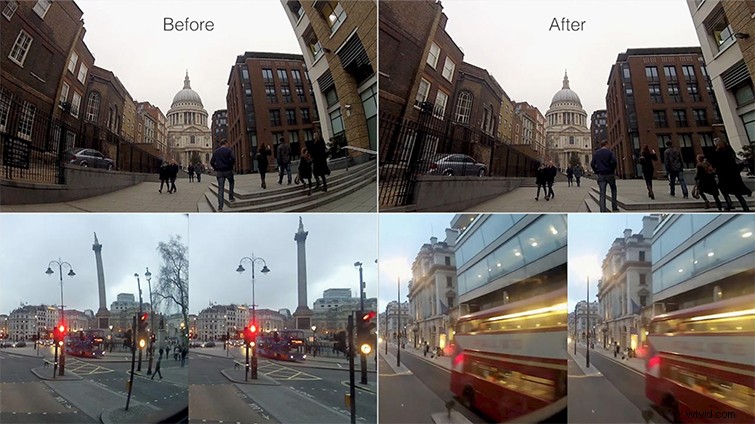
Pokud jste stříleli na GoPro nebo jste k zachycení záběru použili objektiv typu rybí oko, můžete kvůli širokoúhlému úhlu objektivu zaznamenat určité deformace na okraji snímku. Tento typ deformace může být otřesný, když jej spárujete se záběry zachycenými na hlubších čočkách, takže plugin Wide Angle Fix odstraní deformaci záběru, aby vypadal více plochý.
Stáhněte si Wide Angle Fix.
6. Pull Focus
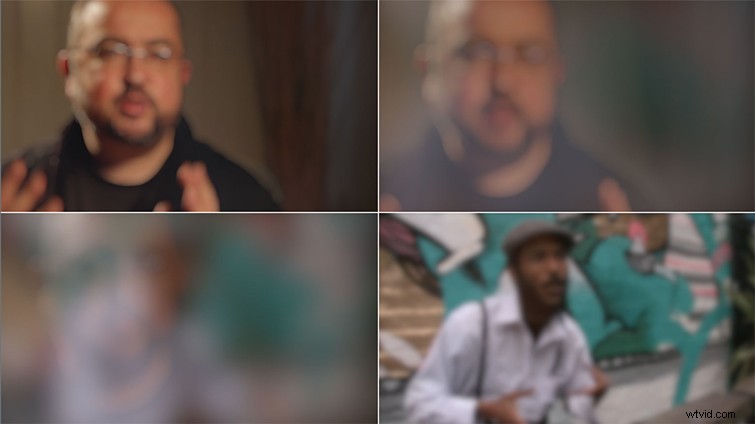
Pokud z časových důvodů nemáte čas na natáčení záběru s tahovým ostřením, může někdy stačit udělat to digitálně – pokud potřebujete, aby se to rozběhlo do nového klipu. Namísto toho, abyste museli klíčový snímek nástroje rozostření, plugin Pull Focus automaticky vytvoří přechod rozostření, který můžete snadno navrstvit do klipu.
Stáhněte si Pull Focus.
7. Efekty zkreslení

Ve skutečnosti se jedná o čtyři jedinečné efekty pro deformaci obrazu videa. Upravte zkreslení úpravou parametrů ve Final Cut Pro X.
- Černá díra:obraz vašeho videa se přetáhne do jednoho bodu.
- Vyboulení:definujte středový bod a přidejte do obrázku vyboulení dovnitř nebo ven (viz příklad výše).
- Kruhový cikcak:efekt ve stylu zvlnění. Vytočte velikost lomu.
- Otočení:roztočí a otočí klip. Přejděte od jemného k extrémnímu .
Stáhněte si bezplatný plugin Distortion effects pro FCPX .
8. Vrstvy úprav
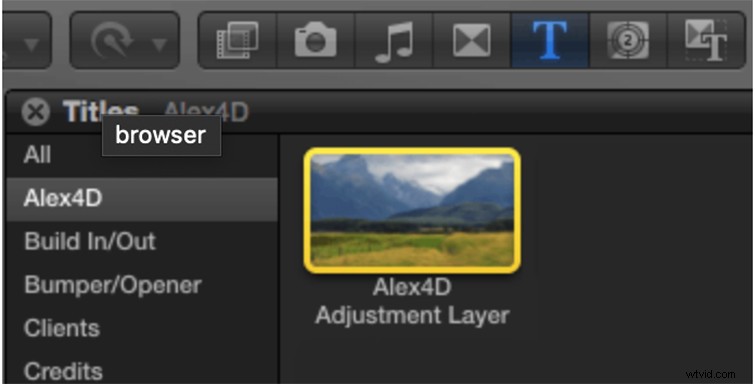
Každý, kdo je zvyklý používat After Effects nebo Photoshop, může být překvapen, že v FCPX není integrována funkce vrstvy úprav. . Tento plugin se to pokouší změnit pomocí generátoru titulků k napodobení vrstvy úprav. Aplikujte efekt úprav na horní vrstvu na časové ose a jakékoli změny, které v něm provedete, ovlivní všechny vrstvy níže. Změňte měřítko, polohu, přidejte efekty, zeslabujte a zesilujte – existuje spousta možností.
Stáhněte si bezplatný plugin Adjustment Layer pro FCPX .
9. Maska+

Chcete vytvořit klíčové snímky svých masek v FCPX? Bez tohoto velmi praktického pluginu nebudete chtít být. Přidejte ke svému záběru čtyř-, osmi- nebo šestnáctibodovou masku a vytvořte klíčový snímek masky, abyste ji mohli postupně měnit, měnit nebo otáčet. Naskládejte duplicitní klipy na sebe a použijte masku k vytvoření barevných efektů, rozmazání konkrétní části obrazu videa nebo přidání viněty.
Stáhněte si bezplatný plugin Mask+ pro FCPX .
10. Křivky
Získejte větší kontrolu nad klíčovými snímky Final Cut Pro X. Bezplatný plugin FCPX Curves vám umožňuje měnit hodnoty mezi dvěma klíčovými snímky libovolného prvku na vaší časové ose. Upravte polohu, rotaci, oříznutí a měřítko — a definujte pořadí těchto úprav. Tento praktický plugin se zdá být obzvláště užitečný pro vytváření vlastních přechodů.
Stáhněte si bezplatný plugin Curves pro FCPX .
11. Rozmaže
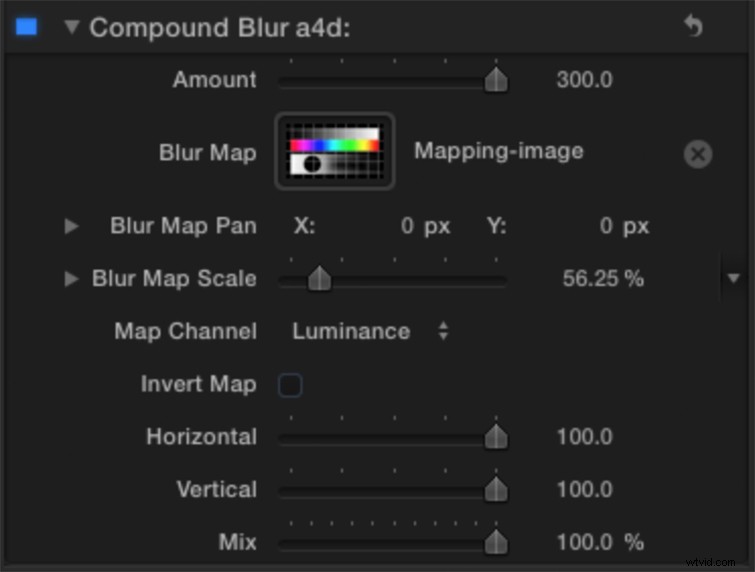
Sedm jedinečných bezplatných efektů rozostření pro Final Cut Pro X zahrnují Gradient Blur, Soft Focus, Defocus, Compound Blur a Circle Blur. Víceúčelový plugin FCPX vám umožňuje napodobit malou hloubku ostrosti, rozmazat konkrétní oblast obrazu videa nebo vytvořit jedinečné přechody.
Stáhněte si bezplatné efekty rozostření pro FCPX .
12. Rozhraní 2037
Možná to není nejuniverzálnější plugin na seznamu, ale rozhodně je to nejzábavnější! Alex říká, že vytvořil tento titulní efekt založený na počítačích v Alien (1979). Je to skvělý textový efekt, který dodá vašemu projektu sci-fi nebo retro-futurismus. Podívejte se na to v akci ve videu výše.
Stáhněte si textový efekt Interface 2037 pro FCPX .
13. Shutterstock FCPX Plugin
Nyní samozřejmě víte, že musíme v tomto seznamu zmínit Shutterstock, ale z dobrého důvodu. Tento plugin je neuvěřitelný pro získávání bezplatných záběrů a obrázků pro váš projekt, aniž byste museli opustit aplikaci. Namísto toho, abyste si na stránku stáhli ukázku klipu, můžete jednoduše vložit záběry přímo do své časové osy a odeslat je klientovi k náhledu odtud. Až budete připraveni licencovat svůj klip, jednoduše si klip zakupte v pluginu a vaše záznamy na časové ose se automaticky zobrazí bez vodoznaku.
Zde si stáhněte plugin Shutterstock FCPX.
Jak nainstalovat pluginy Final Cut
Když si stáhnete plugin, musíte provést nějaké kreativní podání, aby se zobrazil ve vaší aplikaci. Přeneste svůj soubor do souboru Final Cut Motion Templates v základní složce „Movies“ a na konec názvu složky šablon pohybu přidejte „Localized“. Některé pluginy se do FCPX instalují různými způsoby, takže si před instalací nebo úpravou čehokoli přečtěte pokyny na webu.
